
在使用电脑的过程中,我们常常会遇到需要调整BIOS启动顺序的情况。这种调整不仅能帮助我们选择启动设备,而且在一些故障排查及系统重装时,也是必不可少的操作。本文将为您详细解读如何设置电脑BIOS启动顺序,并附上图解说明,帮助您更好地理解这个过程。
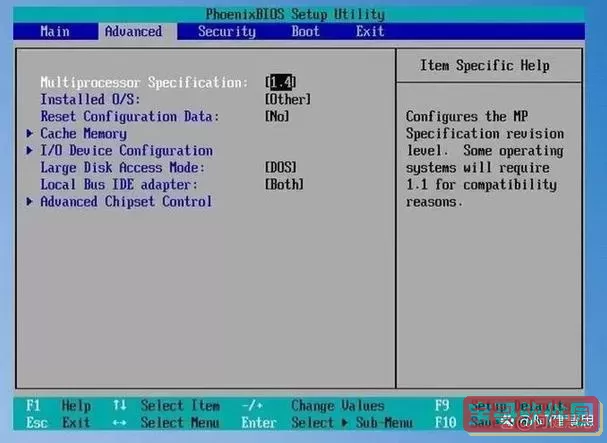
什么是BIOS?
BIOS(Basic Input/Output System)是计算机开机时最先运行的程序,负责初始化硬件设备并加载操作系统。它存储在主板上的一个小芯片中,是计算机的基础。通过BIOS设置,可以管理计算机的硬件资源,以及调整启动顺序。
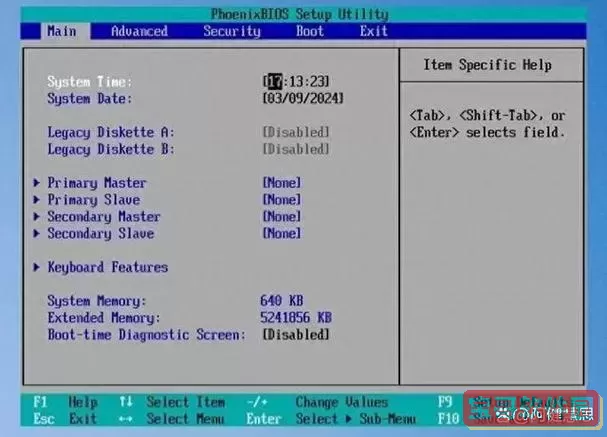
为何需要调整启动顺序?
调整BIOS启动顺序的主要目的是选择哪个设备最先启动操作系统。通常情况下,计算机会按照顺序检查设备,如硬盘、光驱、U盘等。如果您需要从可移动设备(如U盘或光盘)启动系统,您需要进入BIOS进行相应的设置。同时,当系统出现故障时,可能需要通过引导盘或维修工具进行修复,这时也需要调整启动顺序。
如何进入BIOS设置界面?
不同的电脑品牌和型号进入BIOS的方式有所不同。大多数情况下,在开机时,您会看到屏幕上提示按哪个键进入BIOS(常见的有F2、DEL、ESC等)。您只需在开机自检时快速按下相应的键即可进入BIOS设置界面。
BIOS启动顺序设置的步骤:
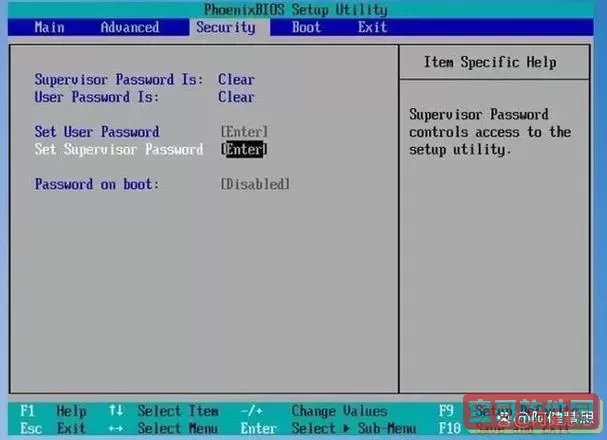
以下是一般情况下进入BIOS后设置启动顺序的步骤,可能因主板类型而有所不同,具体操作可能需要参考主板说明书。
启动计算机,在开机时快速按下进入BIOS设置的键(如F2或DEL),直至进入BIOS界面。
在BIOS主界面中,使用方向键找到“Boot”(启动)选项。
进入“Boot”选项后,可以看到“Boot Order”(启动顺序)或“Boot Device Priority”(启动设备优先级)等类似选项。
在启动设备列表中,使用方向键选择您想要设置的启动设备(如U盘、光盘、硬盘等)。
根据说明,使用+/-键(或其他键,根据BIOS的提示)调整设备的优先级,将想要启动的设备移至首位。
完成设置后,按F10键保存并退出,系统会提示确认保存更改,选择“Yes”即可。
常见问题解答:
1. 如何确认我的BIOS版本?
您可以在BIOS主界面通常会看到版本信息,或者在开机时查看屏幕底部的提示信息。不同品牌的电脑也可以通过在Windows中运行“msinfo32”命令查看系统信息,找到BIOS版本信息。
2. 调整启动顺序后,电脑无法启动怎么办?
首先,确认您设置的启动设备是否可用(如U盘是否正确制作启动盘)。如果依然无法启动,可以再次进入BIOS,将启动顺序恢复到原来的设置。
3. 为什么我的U盘无法识别或启动?
这可能是因为U盘没有正确制作成启动盘。您需要使用相关软件(如Rufus等)来制作可引导的U盘,并确保在BIOS中已将其设置为启动设备。
总结来说,调整BIOS启动顺序是一个十分重要且常见的操作,通过本文的介绍和图解说明,您可以更顺利地完成该操作。同时,在进行更改时,请务必小心谨慎,以免造成不必要的电脑故障。如有疑问,欢迎随时寻求专业人士的帮助。